Mens den daglige brug af din Mac, kan du endelig stå over for problemet, at Macs anden lagerplads er enorm. Du undrer dig måske over, hvorfor anden lagerplads på Mac er så høj, og hvordan du finder og rydder anden lagerplads på din Mac.
Dette indlæg deler to enkle måder at slet anden lagerplads på Mac. Du kan bruge den indbyggede funktion til at frigøre Mac-lagerplads eller vende dig til den professionelle Mac Cleaner for at slippe af med ekstra lagerplads på Mac.
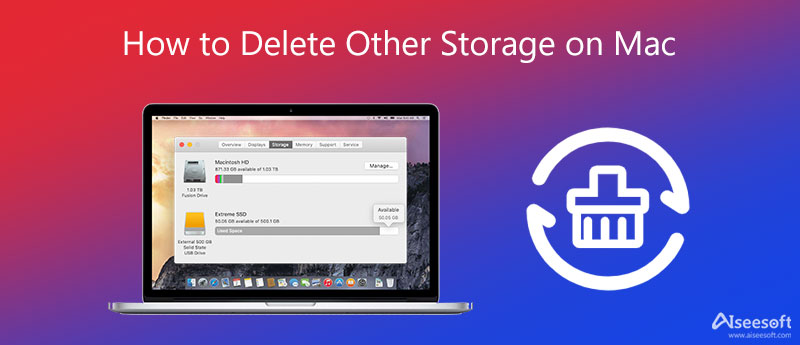
På din Mac skal du klikke på Apple logo i øverste venstre hjørne. Fra rullelisten skal du vælge Om denne Mac mulighed. Nu kan du klikke på Opbevaring fanen for at kontrollere mængden af tilgængelig lagerplads på din Mac. Du kan se den anden lagerplads på Mac.
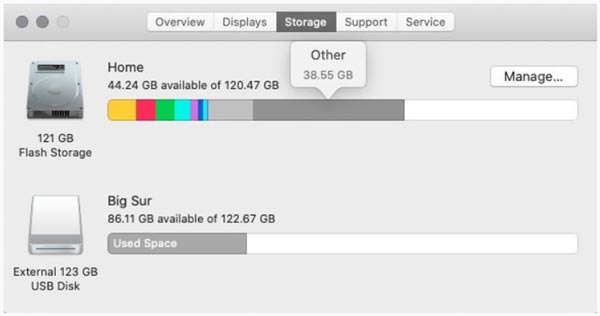
Klik på knappen Administrer knappen for at se mere detaljerede oplysninger. I det nye vindue får du lov til at optimere opbevaring, reducere rod, gemme i iCloud og udføre andre handlinger. Hvis din Mac kører Sierra eller en nyere macOS-version, kan du ikke få adgang Andet fordi Andet indstillingen er nedtonet i venstre kolonne.
Du kan finde Anden lagerplads gennem Bibliotek mappe på din iMac eller MacBook. Trykke Cmd + N på samme tid for at åbne et nyt Finder-vindue. Du kan også klikke på toppen File (Felt) og vælg Nyt Finder-vindue mulighed.
Presse Cmd + Flytte + G at oprette Gå til mappe vindue. Indtast i tekstfeltet ~ / Bibliotek og klik derefter på Go knap. Under dette trin kan du også indtaste en kommando som ~/Downloads, ~/Library/Caches eller ~/Documents/Logs for at finde anden Mac-lagerplads.
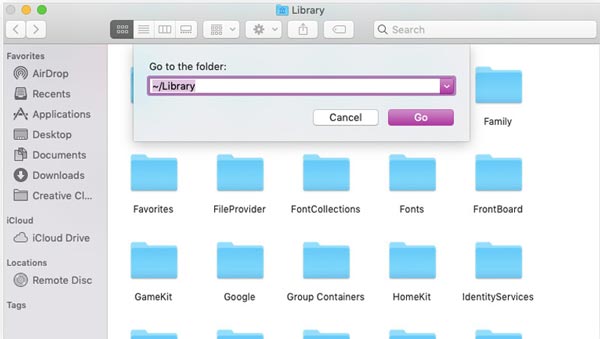
Når du finder de ubrugelige data, der optager anden lagerplads, kan du højreklikke på dem og derefter bruge funktionen Flyt til papirkurven til at rydde anden lagerplads på Mac.
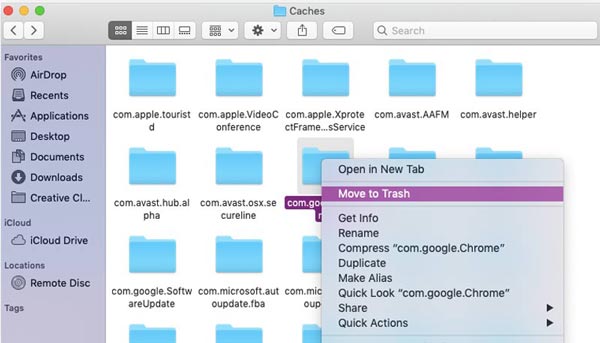
Når du har slettet alle filer, du vil fjerne fra Macs andre lager, skal du tømme papirkurven for at bekræfte din handling.
Det er lidt kompliceret at rydde andet lager på din Mac ved hjælp af den første metode. Du kan henvende dig til den professionelle Mac Cleaner for nemt at slette alle uønskede filer på Mac. Den har evnen til hurtigt at finde og fjerne alle uønskede filer, caches, store og gamle data på din MacBook og iMac.

155,536 Downloads
Mac Cleaner-Slet anden lagerplads på Mac
100 % sikker. Ingen annoncer.




Spørgsmål 1. Hvad er den anden lagerplads på Mac?
Anden lagring på din Mac inkluderer dokumentfiler som PDF, PSD, Word doc, Mac-system og midlertidige filer, forskellige brugercaches, søgning og browsing af caches, pikbilleder og arkiver, softwareplugins og -udvidelser og mere. Disse typer data falder ikke let ind under de tydeligere kategorietiketter og vil blive gemt i andet lager på din Mac.
Spørgsmål 2. Hvad sker der, hvis jeg sletter alle caches på min Mac?
Sletning af alle caches på din Mac vil frigøre Mac-lagerplads og optimere din Mac-ydeevne. Denne handling vil ikke påvirke nyttige data på Mac og dine processer.
Spørgsmål 3. Hvordan får man mere iPhone-plads, når iPhone-lagerpladsen er fuld?
Når du får prompten, der siger, at din iPhone-lagerplads er næsten fuld, skal du gå til iPhone-lagerplads for at afinstallere ubrugte apps og tilknytte data. Du kan også vælge at sikkerhedskopiere nogle store billeder og videoer til en computer og derefter slette dem på din iPhone for at frigøre lagerplads.
Konklusion
Efter at have læst dette indlæg, kan du lære to effektive måder at slippe af med anden lagerplads på Mac. Du kan bruge din foretrukne metode til at få mere Mac-lagerplads.

Mac Cleaner er et professionelt Mac-styringsværktøj til at fjerne junk-filer, rod, store / gamle filer, slette duplikatfiler og overvåge din Mac-ydelse.
100 % sikker. Ingen annoncer.